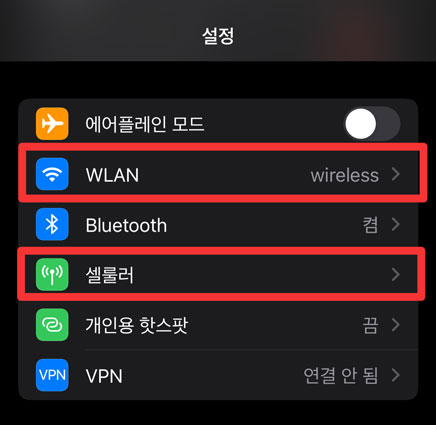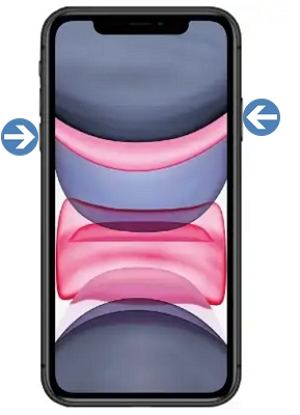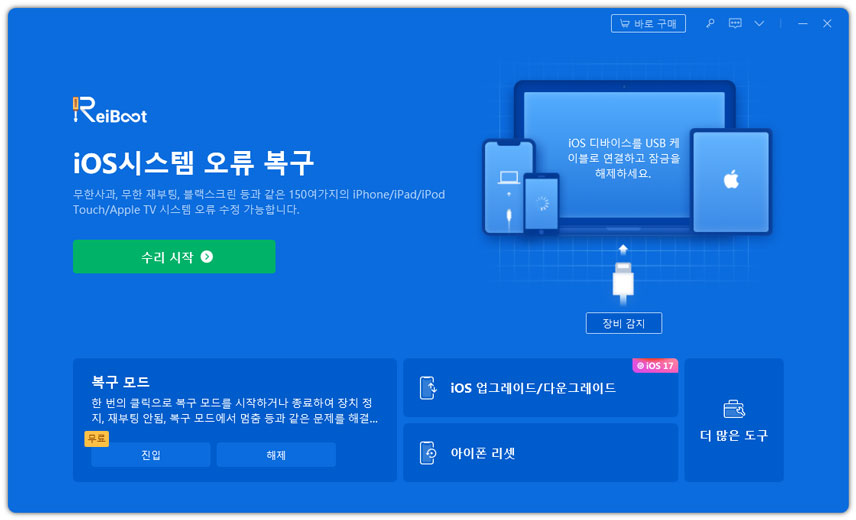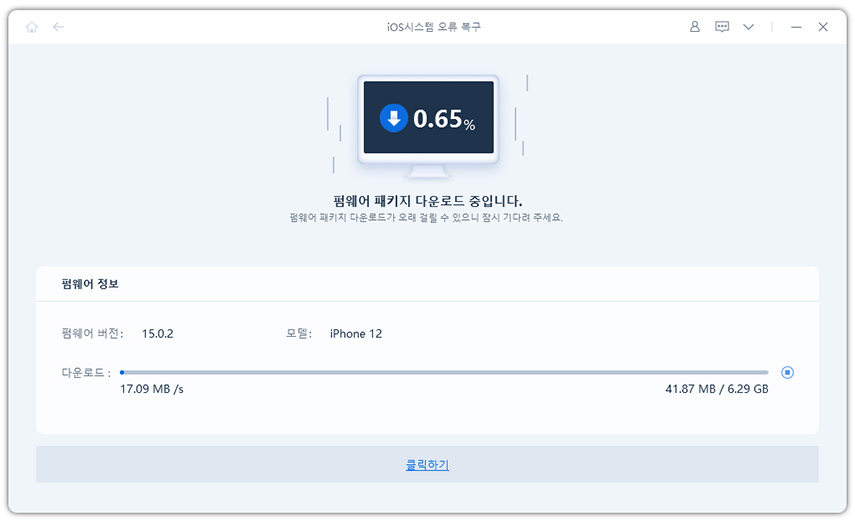애플페이 설정 실패? 해결방법 여기 다 있음!
by 오준희 업데이트 시간 2023-03-15 / 업데이트 대상 iPhone Tips
안녕하세요, 애플페이를 사용하려고 지갑에 카드를 추가하는 중 오류가 발생했습니다. 계속 로딩화면에 갇혀있거나 튕겨져 나갑니다. 애플페이 쓰고 싶은데 어떻게 해야 하나요?"
Apple Pay는 사용자가 iPhone/iPad/Mac을 사용하여 구매할 수 있는 모바일 결제 및 디지털 지갑 서비스입니다. 비접촉식 보안 구매에 상당한 편리함과 안전성을 제공합니다. 그런데 최근 애플페이 캐시를 설정할 수 없다는 오류가 발생하여 애플페이 서비스를 이용할수 없는 사용자가 많이 나타나고 있는데요, 아래 그 이유와 해결방법을 제시해 드리려 합니다. 맞는 해결방법에 따라 문제를 쉽게 해결해 보세요.
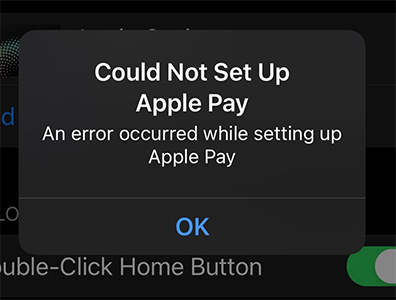
1부: Apple Pay를 설정할 수 없는 이유는 무엇인가요?
솔루션으로 이동하기 전에 이 문제의 원인을 이해해야 합니다. 애플페이를 설정할 수 없는 경우 다음과 같은 이유가 있을 수 있습니다.
- 거주하고 있는 국가 또는 지역이 Apple Pay 서비스를 지원하지 않는 경우
- 애플페이 서비스는 iPhone, iPad, Mac 및 Apple Watch에서만 작동합니다. 다른 브랜드 제품을 사용시 애플페이는 사용불가 합니다.
- 기기가 최신 버전으로 업데이트되지 않는 경우
- 참여 발급기관에서 카드를 지원하지 않는 경우
- iCloud에 로그인하지 않는 경우
- 아이폰의 시스템 결함
2부: 5가지 방법으로 애플페이 설정 오류 해결하기
이제 애플페이를 설정할 수 없는 이유를 알았으니 이 오류를 수정하는 다양한 방법에 대해 논의해 보겠습니다.
방법 1: 지원되는 국가 또는 지역에 있는지 확인
많은 국가에서 기술 및 법적 이유로 인해 애플페이 서비스를 제공하지 않습니다. 따라서 먼저 Apple Pay를 설정할 수 없는 경우 해당 국가 또는 지역에서 Apple Pay 서비스를 사용할 수 있는지 확인해 보세요.
Apple Pay 서비스에서 전체 국가 및 지역 목록을 확인할 수 있습니다.
방법 2: 네트워크 연결 확인
거주중인 지역이 Apple Pay 서비스를 지원하는 경우 가장 중요한 것은 인터넷 연결을 확인하는 것입니다. Apple Pay는 거래를 완료하기 위해 원활한 인터넷 연결이 필요합니다. 아이폰에서 인터넷 연결을 확인하려면:
- 설정 > Wi-Fi로 이동하여 Wi-Fi가 연결되어 있고 강도가 충분한지 확인합니다.
모바일 데이터를 사용하는 경우 설정 > 셀룰러로 이동하여 모바일 데이터를 켭니다. 또한 SIM 카드가 잠금 해제되고 활성화되었는지 확인해 줍니다.

방법 3: 아이폰, 아이패드, 애플워치 또는 맥 재시동
다음 방법으로는 기기 재부팅입니다. 때로는 장비를 재시작 하는것 만으로도 문제를 쉽게 해결할수 있습니다. 그러나 이는 일시적인 방법으로 오류 혹은 버그를 완전히 제거하지는 못합니다. 만약 시스템 오류를 완전히 제거하고 싶다면 방법5를 참고하여 아이폰 재부팅을 해주세요.
iPhone 6/6s/7/8/ 및 SE2를 재시동하려면:
- 전원 로고가 나타날 때까지 측면 버튼을 길게 누릅니다.
- 밀어서 iPhone을 끕니다.
-
약 30초 후 측면 버튼을 길게 눌러 전원을 켭니다.

iPhone X/11/12/13/14를 재시동하려면:
- 전원 슬라이더가 화면에 나타날 때까지 볼륨과 측면 키를 동시에 길게 누릅니다.
-
슬라이드한 다음 몇 초 후에 측면 버튼을 길게 눌러 다시 시작합니다.

마찬가지로 iPad, Mac 또는 Apple Watch 등 결제에 사용 중인 다른 기기를 재시작 해보세요.
방법 4: 카드 제거 후 다시 추가
여전히 "Apple Pay Cash를 설정할 수 없습니다"라는 오류가 표시되면 카드를 제거했다가 다시 추가하여 문제를 해결해야 합니다. 아래 단계에 따라 iPhone 또는 iPad에서 카드를 제거하십시오:
- 설정 > 지갑 > Apple Pay로 이동한 다음 제거하려는 카드를 터치합니다.
- 그런 다음 화면 아래로 이동하여 이 카드 제거를 누릅니다.
iPhone에 카드를 추가하려면:
- iPhone의 홈 화면에서 지갑으로 이동하여 오른쪽 상단 모서리에 있는 "+" 기호를 누르십시오.
- 이제 화면의 단계에 따라 새 카드를 추가하십시오. 카드에 대한 몇 가지 세부 정보를 입력하고 다음을 눌러야 합니다.
- 은행 또는 카드 발급사가 카드 세부 정보를 확인하고 해당 카드에서 Apple Pay 서비스를 사용할 수 있는지 여부를 확인합니다.
- 은행 또는 카드 발급사가 세부 정보를 확인하고 Apple 관리팀과 공유하면 Apple Pay 서비스를 사용할 수 있습니다.
iPad에서 카드를 제거하고 추가하려면 정확히 동일한 단계를 따라야 합니다.
방법 5: iOS 또는 iPadOS 업데이트로 애플페이 오류 해결
위에서 언급한 방법을 구현한 후에도 여전히 "Apple Pay를 설정하는 동안 오류가 발생했습니다"가 표시되면 사용 중인 장치에 관계없이 iOS 또는 iPadOS를 업데이트해야 합니다. 시스템 업데이트 과정에서 아이폰의 오류나 버그를 자동으로 처리하고 없애주는것을 알고 있나요? 만약 이미 최신 버전으로 업데이트 되었다고 해도 아래 방법에 따라 아이폰을 다시 복구해 보세요, 복구와 동시에 폰에 남아있던 버그들이 깨끗이 지워집니다.
iOS 또는 iPadOS를 업데이트하려면 Tenorshare ReiBoot(테너쉐어 레이부트)를 사용해줍니다. 이 프로그램은 온라인에서 사용할 수 있는 최고의 복구 도구입니다. 이 놀라운 다기능 소프트웨어는 휴대폰과 데이터의 안전을 손상시키지 않으면서 iOS를 즉시 업데이트합니다. 철저한 스캔을 수행하고 모바일에서 150개 이상의 iOS 관련 문제를 해결합니다.
-
컴퓨터에 ReiBoot(레이부트)를 설치했으면 iPhone/iPad를 연결한 다음 시작을 눌러줍니다.

-
이제 프로그램이 새로운 인터페이스로 이동합니다. 프로세스를 계속하려면 지금 복구를 클릭해 줍니다.

-
레이부트는 휴대폰의 세부 정보를 스캔하고 최신 펌웨어 패키지를 표시합니다. 그리고 다운로드를 시작합니다.

-
소프트웨어가 다운로드를 시작하고 화면에 진행률을 표시합니다. 프로세스가 완료될 때까지 기다려 주세요.

-
다운로드가 완료되면 지금 복구를 클릭해 업데이트 프로세스를 시작해 줍니다.

-
복구 프로세스가 완료되면 아이폰이 자동으로 다시 시작됩니다. 그런 다음 화면의 지시에 따라 iOS 기기를 정상 상태로 되돌립니다.

마무리
아이폰이나 아이패드에서 "Apple Pay를 설정할 수 없을 때마다" 이 가이드를 읽고 위의 방법대로 하나씩 구현해 보세요. 대부분의 경우 문제를 해결할 수 있습니다. 하지만 이러한 방법으로 만족스러운 결과를 얻지 못한다면 Tenorshare ReiBoot(테너쉐어 레이부트)를 사용하여 iPhone 또는 iPad를 업데이트하고 수리합니다. 직관적이고 사용자 친화적인 프로그램으로 누구나 복잡함 없이 쉽게 사용할 수 있습니다.